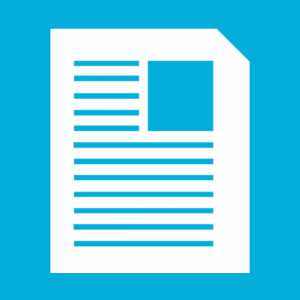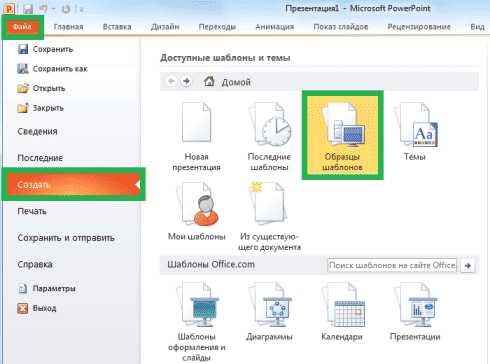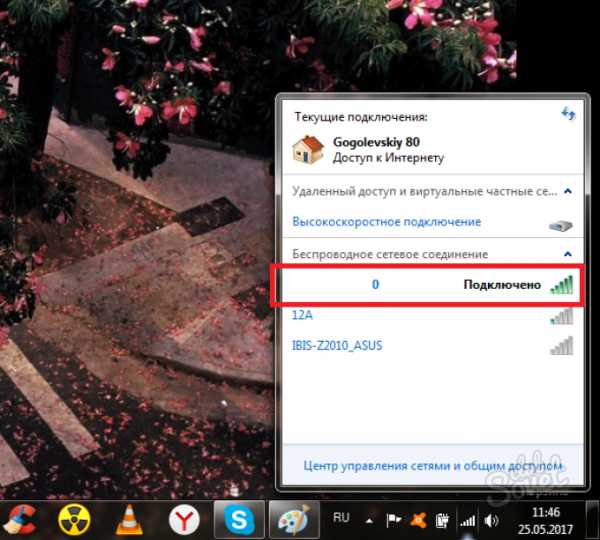Как удалить амиго с компьютера полностью
Как удалить Амиго с компьютера
Разработчики обозревателя Амиго полны решимости внедрить свое изобретение в каждый компьютер. Это их полное право. А право пользователя — отказаться от предложения. Однако программисты придумали много ухищрений, чтобы парой неосторожных или невнимательных движений вы все-таки запустили установку браузера на свой ПК, совершенно не желая, а иногда даже не замечая этого. Обнаружив навязчивого гостя, не теряйтесь, и если он вам не нужен, произведите его удаление из системы, опираясь на инструкцию ниже.
1
Опытные пользователи знают, что любая программа устраняется из компьютера не простым отправлением папки с ее названием в корзину, а через специальный мастер, предназначенный для отслеживания приложений. В Windows XP, Висте и в Windows 7 он находится среди опций панели управления и называется «Установка и удаление программ».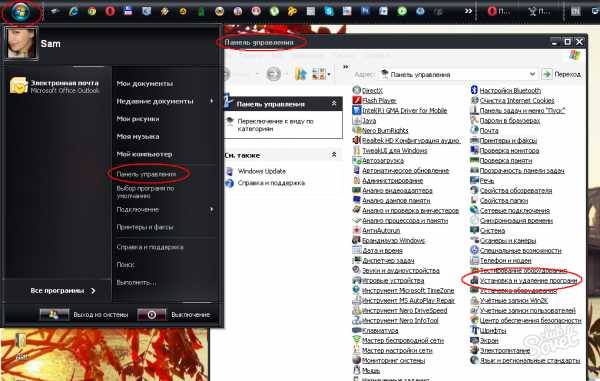
2
Для вызова мастера в более поздних версиях ОС используйте всплывающую панель справа, где пройдите в «Параметры», а оттуда в панель управления и дальше в «Программы и компоненты». Второй способ — подвести курсор к левому нижнему углу интерфейса и раскрыть контекстное меню с нужной командой.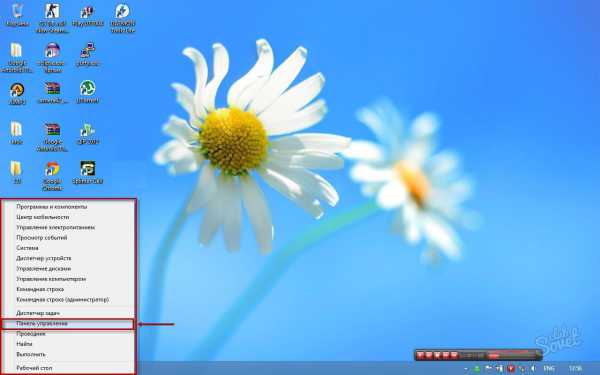
3
Запустите названный инструмент. Вашему вниманию откроется список всех приложений, привязанных к системе. Здесь вы можете посмотреть, насколько часто используется то или иное программное обеспечение, сколько места оно занимает на диске, сможете настроить компоненты Windows, установить, а главное – грамотно удалить ненужные утилиты. Поэтому следующим шагом найдите в общем списке строку, в которой указан браузер Амиго. Расположение здесь не по алфавиту, так что придется внимательно пролистать весь реестр, чтобы обнаружить нужный элемент.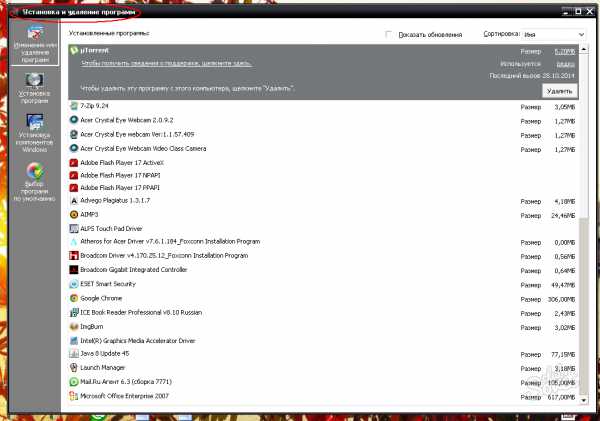
4
Нежелательный браузер найден. Выделите строку с ним кликом курсора, и в поле появятся сведения о программе и кнопка «Удалить». В Windows 7 и выше эта клавиша находится вверху окна. Смело жмите на кнопку. В появившемся запросе подтвердите свое желание галочкой и укажите ваш любимый браузер, который станет приоритетным после удаления Амиго. Еще раз нажмите «Удалить». Процесс деинсталляции будет осуществлен.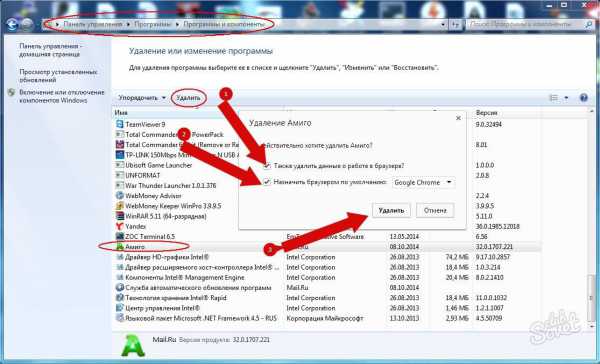
5
Для удаления большинства приложений этих манипуляций бывает достаточно, но создатели упорного браузера потрудились, чтобы их продукт самовосстанавливался чудесным образом после изгнания. Поэтому нужно проделать еще пару шагов, чтобы полностью избавиться от приложения. Активируйте командную строку сочетанием клавиш Win+R или пройдите в нее через меню «Пуск»-«Выполнить». Набейте команду «msconfig» — откроется окно настройки/конфигурации системы, в зависимости от версии ОС. Перейдите во вкладку автозагрузок и разыщите среди компонентов MailRuUpdater, снимите пометку рядом с ним. От предложенной перезагрузки пока воздержитесь, впереди еще два действия до завершения.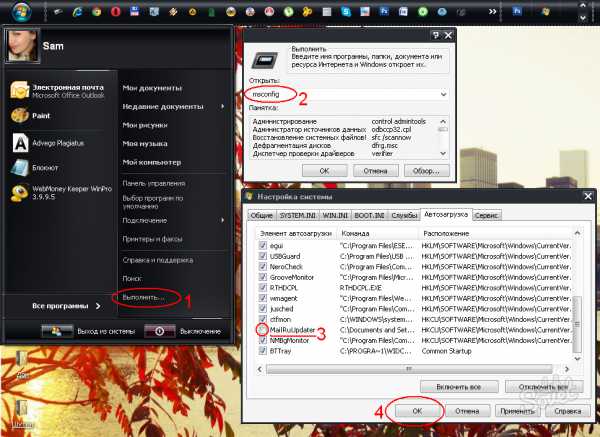
6
Пройдите в диспетчер задач (ctrl+alt+del либо через панель управления) и в разделе «Процесс» остановите работу MailRuUpdater (кнопка «Завершить процесс»). В активном состоянии он не поддается удалению.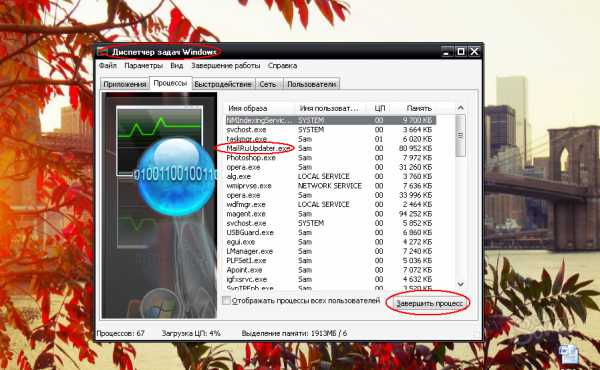
7
Наберитесь терпения и еще раз пройдите в командную строку. Пропишите в ней для виндоус ХР: C:\Documents and Settings\Имя пользователя\Application Data\Mail.Ru, а для виндоус 7 или 8: С:\Users\Имя пользователя\AppData\Local\MailRu, где «имя пользователя» — ваша учетная запись в операционной системе. В результате вы напрямую попадете в папку, где лежит загрузчик Амиго MailRuUpdater. Удалите его обычным способом, переместив в корзину, и перезагрузите компьютер. Теперь работа по освобождению ПК от нежелательного ПО выполнена полностью.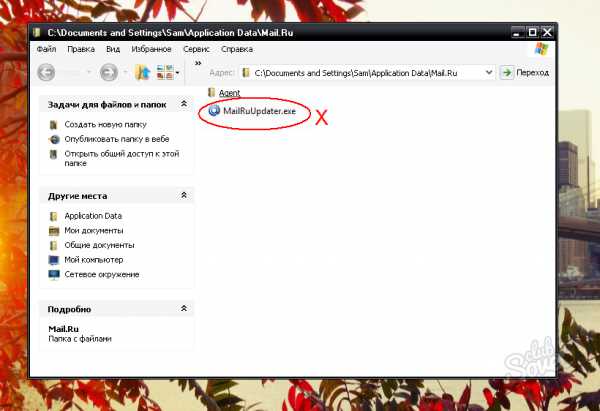
Вы удалили Амиго со своего компьютерного устройства, но это не значит, что он там никогда больше не появится. Достаточно снова проявить невнимательность при установке программ или посещении сайтов, как обозреватель опять может просочиться на ваш диск. Чтобы избежать подобного, повысьте свою бдительность и наблюдательность, внимательно читайте все условия при установке новых программных продуктов или скачивании файлов с интернет-ресурсов. Появление нежелательного компонента на компьютере всегда можно предотвратить, вовремя сняв галочки или отказавшись от предложенного действия.
SovetClub.ru
Как удалить браузер амиго из Вашей системы
Совершенно не важно, откуда у вас в операционной системе появился браузер Амиго. Устанавливали ли вы его сознательно или “случайно”, как это часто бывает, при установке другого программного продукта. В любом случае полное удаление браузера Амиго с Вашего компьютера может стать нетривиальной и трудновыполнимой задачей для простого пользователя. Пользователь может неправильно выполнить процесс удаления, и после перезагрузки вновь обнаружить злополучную программу. Итак, рассмотрим: — Как удалить браузер Амиго?
В этом небольшом повествовании попытаемся просто объяснить, как удалить Амиго безвозвратно и полностью с вашего компьютера. В целях профилактики повторной случайной установки данного ПО мы постараемся объяснить, откуда он появляется в Вашей системе, когда Вы его не устанавливали. Это в целях того, чтобы в дальнейшем у вас такой проблемы не было.
Удалить браузер стандартными средствами Microsoft Windows
Необходимо войти в раздел панели управления компьютера в раздел «Программы и компоненты» либо «Установка и удаление программ». Это, возможно, быстро сделать, нажав комбинацию клавиш на клавиатуре «Windows + R» и ввести в открывшееся окно команду appwiz.cpl
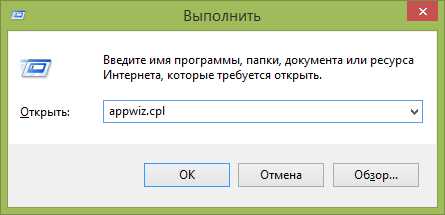
Из всего списка программного обеспечения компьютера выберите браузер Амиго, укажите на него курсором мыши и активируйте кнопку «Удалить». Возможно выбрать пункт «Удалить» из контекстного меню, выполнив клик ПКМ (правой кнопкой мыши) по программе Амиго.
Но после завершения процедуры деинсталляции браузер Амиго будет только частично удален из системы. На компьютере останется Mail.ru Updater, который будет способствовать восстановлению удаленного браузера. Для полного отключения Амиго Вам необходимо удалить и его из системы.
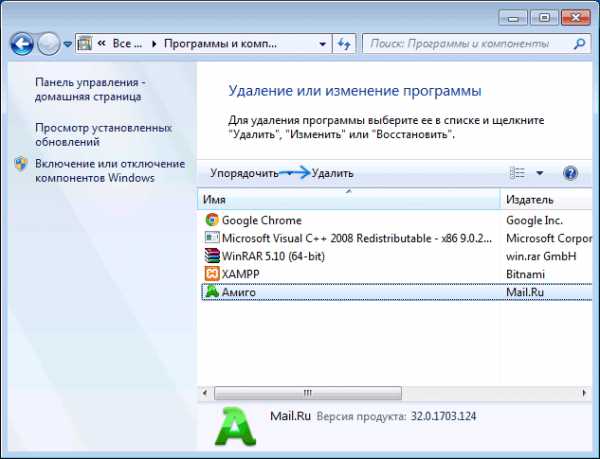
Удаляем осколки (остатки)
Необходимо запустить диспетчер задач на компьютере. Для этого:
- Windows XP и 7 нажмите одновременно «Ctrl + Alt + Del» и проведите выбор диспетчера задач;
- Windows 8 и 8.1 лучше использовать сочетание клавиш «Win + X» и в меню указать нужный пункт.
В диспетчере задач откройте вкладку «Процессы» и кликните по MailRuUpdater.exe ПКМ и откройте «Открыть место хранения файла».

Далее, не проводя закрытие открывшейся папки, необходимо возвратиться в диспетчер задач и выбрать MailRuUpdater.exe — «Завершить процесс» либо «Снять задачу». После этого вернуться в папку и провести удаление файла MailRuUpdater.exe.
Теперь необходимо удалить файл — MailRuUpdater.exe из автозагрузки операционной системы:
- в Windows XP и 7 одновременно активируйте сочетание клавиатуры «Win + R» и введите в открывшееся поле «msconfig», далее найдите программу MailRuUpdater на вкладке автозагрузка и деактивируйте ее;
- в Windows 8 — эта вкладка располагается непосредственно в диспетчере задач.

Для деактивации MailRuUpdater.exe в автозагрузке необходимо кликнуть правой кнопкой мыши по соответствующей записи и выбрать необходимое действие в контекстном меню.
После успешного и полного удаления Амиго с Вашего компьютера необходимо выполнить перезагрузку операционной системы. После проделанных операций браузер Амиго больше не будет появляться в Вашей системе самостоятельно.
Откуда берется на вашем компьютере этот Amigo?
Совершенно точно, что Вы сами того не замечая устанавливаете его при выполнении процесса инсталляции нужной Вам программы. Просто вы не убираете галочку «Установить дополнительно имя_программы». Кликаете на продолжение установки основной программы, особо не всматриваясь и не читая в надписи. Поэтому при установке любых программ скачанных с непроверенных сайтов особое внимание обращайте на процесс установки, скрупулезно контролируйте каждый шаг установочного процесса. Своевременно отказывайтесь (убирайте галочки) от навязанных дополнений.
Если желаете, то можете воспользоваться небольшой и полезной утилитой — Unchecky. Она способствует тому, что при установке программ на Вашем компьютере автоматически старается убрать галочки с пунктов, которые приглашают установить дополнительные программы, аналогичные Амиго, либо Яндекс браузеру.
HowRemove.ru
Как удалить Амиго с компьютера полностью в несколько шагов вручную или специальной утилитой
Независимо от того, как именно этот браузер появился на вашем компьютере, нужно знать, как удалить Амиго с компьютера полностью, чтобы он не доставлял проблем во время использования ПК.
Сложности
Удаление этого интернет-обозревателя с компьютера – задача, с которой начинающему пользователю будет справиться очень сложно. Если просто выполнить деинсталляцию браузера с компьютера, со временем он снова может появиться. И в этом случае уже не важно, как именно вы его «подцепили» — установив преднамеренно или при инсталляции программ, как стороннее ПО.
Удалить браузер Амиго с компьютера можно в несколько шагов. Выполняйте их последовательно, чтобы в результате не столкнуться с ним снова.
- Запустите стандартное средство удаления программ и компонент: ПКМ на меню Пуск → Программы и компоненты. В старых версиях Windows зайдите в меню Пуск → Панель управления (включите мелкие значки отображения) → Программы и компоненты.
Полезно знать! Альтернативный вариант запуска: нажмите Win+R → в окне «Выполнить» введите команду: appwiz.cpl.
- В открывшемся списке выберите браузер Амиго и нажмите «Удалить».
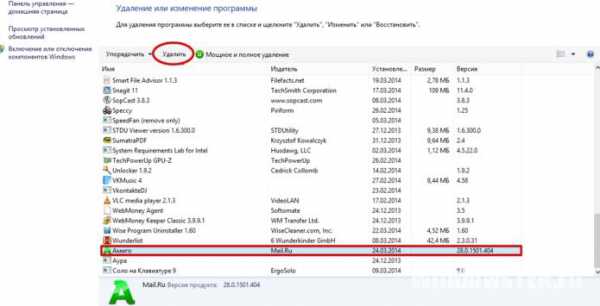
Это стандартная процедура, после которой любая другая программа удалится с ПК. Но из-за того, что после деинсталляции процесс Mail.ru Updater остается в системе, он автоматически скачает интернет-обозреватель и снова установит его на компьютер.
Завершение процесса
- ПКМ на панели задач → диспетчер задач.
- Перейдите во вкладку «Процессы» → найдите процесс MailRuUpdater.exe → ПКМ по нему → Место расположения файла.
- После того, как откроется папка, в которой хранится .exe-файл процесса, перейдите в диспетчер задач → ПКМ по процессу MailRuUpdater.exe → Снять задачу.
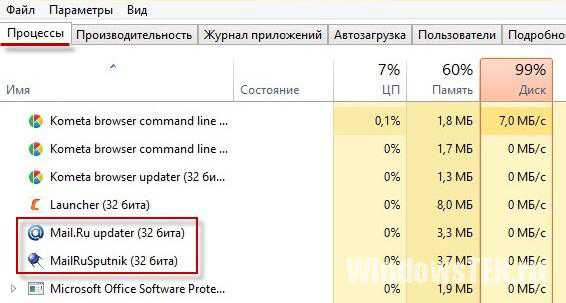
- Вернитесь в папку хранения файла запуска процесса и удалите его.
Отключение в Автозагрузке
Последний шаг – отключение приложения в автозагрузках Windows. Прочитайте о том, как ее открыть, в статье «Где находится автозагрузка в Windows 10».
- ПКМ по панели задач → диспетчер задач → перейдите во вкладку Автозагрузка.
Важно! В старых версиях Windows параметр автозагрузки можно открыть следующим образом: в окне «Выполнить» введите команду: msconfig – в окне «Конфигурация системы» перейдите во вкладку Автозагрузка.
- ПКМ по пункту «MailRuUpdater» → отключить (или снимите галочку) → перезагрузите ПК.
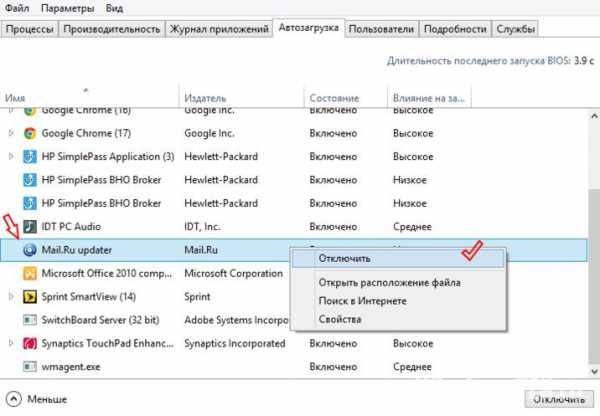
Видео
На видео процесс удаления Амиго представлен более наглядно.
Очистка специальными программами
Не всегда получается удалить браузер Амиго с устройства стандартными средствами. В этом случае используйте специальную программу AdwCleaner. Утилита удалит с ПК браузер Амиго и другое вредоносное ПО, в том числе Crossbrowser, автоматически.
- Скачайте и установите AdwCleaner на компьютер.
- Запустите сканирование системы → нажмите «Очистка» по завершении процесса поиска вредоносного ПО.
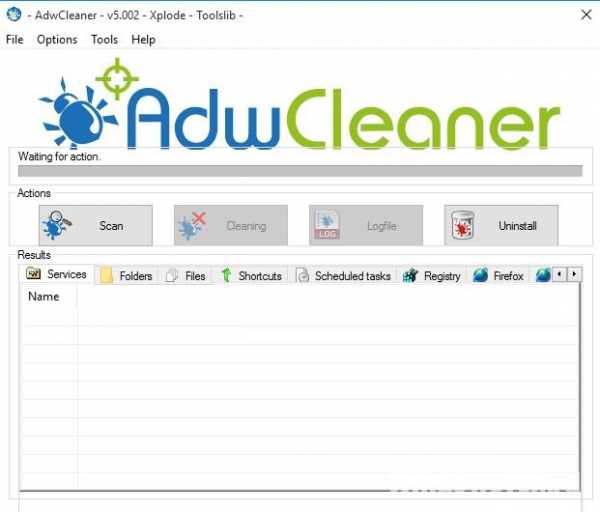
Вывод
Установка браузера Амиго на компьютер происходит по неосторожности или вместе с разными программами как дополнительное ПО. Удалить его стандартным способом с ПК не получится, поэтому выполните описанные в статье шаги. Также используйте специальную программу AdwCleaner, которая проведет удаление автоматически.
windowsten.ru
Как удалить амиго с компьютера полностью

Если ты — обычный пользователь интернета, то ты наверняка скачиваешь различные программы и пользуешься услугами файлобменников или торрент-трекеров. Из-за этого на вашем компьютере может появиться много лишних программ-паразитов, которые устанавливаются вместе с другим программным обеспечением или дополнительно с играми, что впоследствии может негативно сказаться на скорости работы компьютера. Одной из таких «случайных» программ является браузер амиго. Постараюсь помочь и объяснить, как удалить амиго и все его компоненты различными способами.
Как удалить амиго с компьютера Виндовс 7
- Первым делом надо удалить сам браузер. Открываем меню «Пуск» (Нажать левой кнопкой мыши по пиктограмме пуск в левой нижней части экрана), там следует выбрать «все программы», в раскрывшемся списке находим «амиго», после этого кликните на строку «Удалить амиго». Следуя инструкциям деинсталлятора, надоедливый браузер будет удален с вашего персонального компьютера.
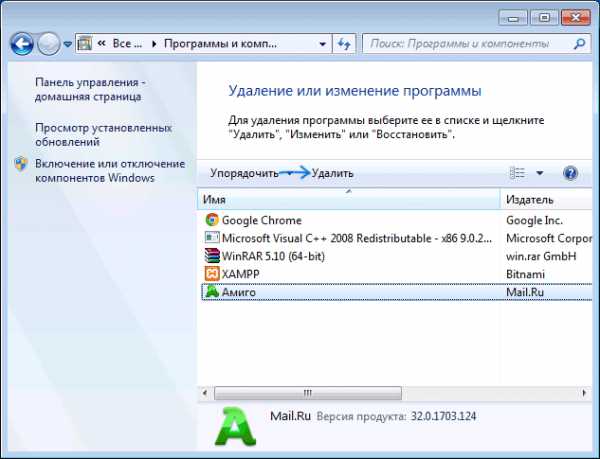
Как удалить амиго и все его компоненты
- Если же среди списка программ в меню «Пуск» такого пункта нет, рассмотрим другие способы, как удалить амиго с компьютера полностью. Снова открываем меню «Пуск» выбираем пункт «Панель управления» и находим там раздел «Программы и компоненты» (открываем его двойным нажатием левой кнопки мышки). Откроется окно, в котором вам надо найти Амиго, после чего нажать сверху — удалить.
- Если вы удалили основную часть приложения, это еще не гарантирует полное удаление всех компонентов, браузер может оставить на системном диске свои частицы, такие как Mailruupdater или Amigoupdater. Для полного удаления следует нажимать правой кнопкой мышки по пустому месту панели «пуск» выбираем пункт «запустить диспетчер задач».Переходим во вкладку «процессы», находим интересующие нас компоненты приложения Амиго. Правой кнопкой мыши вызываем всплывающее меню. Выбираем строку открыть место хранения файла»Возвращаемся в окно диспетчера задач, повторно вызываем всплывающее меню, выбираем строку «завершить процесс»,

если этого не сделать, то избавиться от файла не удастся, потому – что он загружен в оперативную память, поэтому защищен от любых изменений, таких как перемещение или удаления. После того как процесс будет завершен файл можно будет переместить из папки в корзину. Для этого вернемся в открытую папку с местоположением исполняющего файла. Жмем по иконке правой кнопкой мыши, выбираем строку «удалить» или выделяем его и жмем кнопку Delete на клавиатуре. Он будет помещен в корзину, очищаем корзину, которая находится на рабочем столе.
Как удалить программу амиго с компьютера полностью
- Последним шагом будет очистка Автозагрузки Windows. Для этого следует открыть меню «Пуск» выбрать «выполнить» или просто ввести в адресную строку msconfig.

Также можно воспользоваться сочетанием клавиш Win + R, которое вызовет окно «выполнить» и опять же ввести config.Эта функция открывает «конфигуратор системы», переходим во вкладку «Автозагрузка» и убираем птичку с MailRuUpdater.exe или AmigoUpdater.exe, жмем ОК.

Как удалить браузер амиго с компьютера полностью, с помощью сторонних программ.
- Еще один быстрый способ очистить «мусор» с компьютера это использования различного специализированного программного обеспечения, их еще называют ускорителями системы, клинерами, очистителями. Одна из таких программ CCleaner, очень часто она уже установлена на ПК, после его покупки. Чтобы открыть окно CCleaner достаточно нажать правой кнопкой мышки по изображению корзины на рабочем столе и выбрать «открыть CCleaner». После этого откроется основное окно приложения. Переходим во вкладку «Серивс». Тут следует выбрать Амиго и справа нажать кнопку удалить, чтобы запустить процесс удаления браузера.
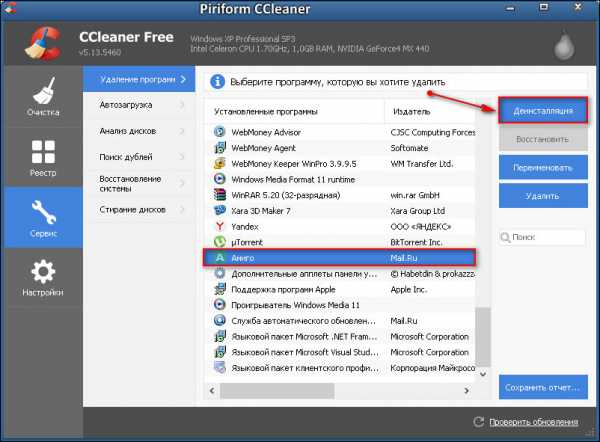
После удаления нужно удалить лишние компоненты с автозагрузки, для этого открываем вкладку Автозагрузка и выключаем автозагрузку надоедливых Updater’ов.Если вы все сделали правильно, то после перезагрузки компьютера браузер Амиго будет полностью удален с вашего компьютера. Если не удалить Updater, то через какое-то время браузер снова может появиться у вас на компьютере.Ну и напоследок совет – чтобы избежать появления такого рода не желательного программного обеспечения на вашем компьютере внимательно читайте описание процесса установки нужных вам программ или игр. Очень часто нежелательное ПО такого типа устанавливаются как дополнительные компоненты, так же как и visual c++, directX или NetFrameWork, без которых игра или программа может не работать. Просто уберите галочку с компонентов, которые вы не хотите устанавливать и продолжайте следовать инструкциям установщика. Если вы будете внимательно просматривать каждый пункт процесса установки, то в дальнейшем таким проблем у вас возникать не будет. Также пользуйтесь только проверенными сайтами, с которых устанавливаете программы или игры, в противном случае вы рискуете заразить свой персональный компьютер вирусом или установить рекламное или вирусное программное обеспечение.
mir-tehnologiy.ru
Как удалить Амиго с компьютера полностью
Пользователи компьютеров хорошо знают, что иногда браузер Амиго может появляться в системе «сам по себе». Это означает, что (скорей всего) вы не заметили соответствующей галки при установке того или иного ПО. Она может скрываться в пунктах «Расширенные настройки», «Advanced», «Для опытных пользователей» и так далее, либо просто значиться очень мелким шрифтом. Если навязчивый браузер вам не нужен, давайте узнаем, как его удалить.
1
Как полностью удалить Амиго?Наиболее распространенная проблема при решении данной задачи — то, что браузер, со временем, может снова появиться на компьютере. Этот процесс озадачивает некоторых владельцев компьютеров, заставляя их перебирать десятки статей и программ для очистки ПК. На самом деле полное удаление легко провести штатными средствами за пару минут. Для этого следуем таким шагам:
- клавишами Win+R открываем панель исполнения команд, либо находим по пути «Программы и компоненты» \ «Установка и удаление программ»;
- вводим appwiz.cpl, жмем «ОК»;
- находим в перечне программ злополучный Амиго и жмем удалить;
- на этом первая часть работы завершена.
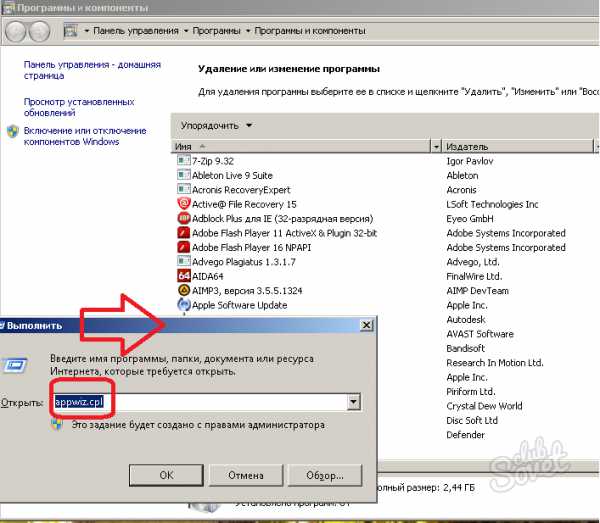
Вместе с Амиго на компьютер, совершенно незаметно, устанавливается апдейтер, который призван обновлять программу. Если он не находит ее файлы на вашем ПК, то докачивает их из сети самостоятельно. Поэтому требуется удалить и его тоже. Для этого сперва запускаем диспетчер задач (ctrl+alt+del), находим в нем процесс MailRuUpdater.exe и прежде чем завершить его, кликаем правой кнопкой по процессу, выбираем «Открыть место хранения файла». Появится папка, в которой лежит апдейтер для Амиго. Удаляем файл из нее, после чего, на всякий случай, заглядываем в автозагрузку и смотрим, нет ли в ней чего-нибудь лишнего. Снимаем галку с MailRuUpdater, перезагружаем компьютер и проверяем результат.
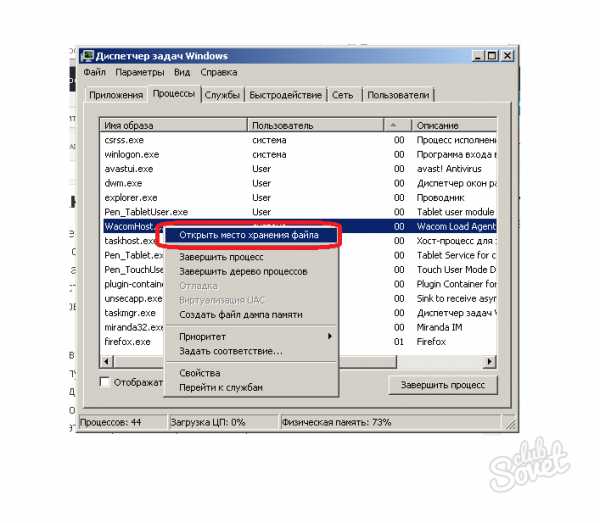
Если вы все сделали правильно, но Амиго появился вновь — перепроверьте диспетчер процессов и автозагрузку (возможно файлы были удалены не полностью). Также вспомните, какие программы были установлены, откройте их инсталляторе и внимательно посмотрите, какие чекбоксы могли пропустить. Если источник заражения найден, повторите процесс удаления, начиная с пункта 1. Быть может, в дальнейшем, стоит поискать альтернативы программному обеспечению, которое распространяет софт таким недружелюбным способом.
SovetClub.ru